Sådan sætter du musik på iPod shuffle
Lille og udsøgt, iPod shuffle er en god musikafspiller. Hvis du vil tilføje musik til iPod shuffle, kan du åbne iTunes og synkronisere musik til din iPod shuffle. Det ser nemt og bekvemt ud. Efter synkronisering vil du dog opdage, at de tidligere sange på din iPod shuffle er væk. Hvad hvis sangene på din iPod shuffle er originale? Mister du dem for altid? Her anbefaler vi dig top 4 måder at sætte musik på iPod Shuffle nemt.
Del 1. Bedste måde at sætte musik på iPod Shuffle
Wondershare DrFoneTool – Phone Manager (iOS) er den bedste måde at lægge musik på iPod shuffle nemt med få klik. Du kan bruge denne software til nemt og hurtigt at administrere iPod shuffle-filer. Hvis du synkroniserer iPod shuffle med iTunes tidligere på en gammel computer, og din computer er gået ned, kan du nemt genopbygge iTunes-biblioteket på en ny computer med et enkelt klik. DrFoneTool – Phone Manager (iOS) giver dig mulighed for at tilføje eller slette musikfiler til iPod shuffle og overføre iPod-filer til computeren med et enkelt kliks sikkerhedskopieringsfil, som du kan bruge senere. Når musikfilerne ikke kan afspilles på din iPod shuffle, konverterer dette program dem til den kompatible – MP3.

DrFoneTool – Phone Manager (iOS)
Bedste måde at sætte musik på iPod Shuffle uden iTunes!
- Overfør, administrer, eksporter/importér din musik, fotos, videoer, kontakter, SMS, apps osv.
- Sikkerhedskopier din musik, billeder, videoer, kontakter, SMS, Apps osv. til computeren og gendan dem nemt.
- Overfør musik, fotos, videoer, kontakter, beskeder osv. fra en smartphone til en anden.
- Overfør mediefiler mellem iOS-enheder og iTunes.
- Understøtter alle iPhone-, iPad- og iPod touch-modeller med enhver iOS-version.
Sådan lægger du musik til iPod shuffle
Nu skal vi fortælle dig, hvordan du nemt kan lægge musik til iPod shuffle ved hjælp af DrFoneTool – Phone Manager (iOS) software.
Trin 1 Download og installer dette program på din computer
Besøg Wondershare DrFoneTool – Phone Manager (iOS) websted og download det til Windows eller mac. Når du har downloadet det, skal du installere det på din computer og starte det.

Trin 2 Slut din iPod shuffle til computeren
Tilslut iPod shuffle ved hjælp af USB-kabel til computeren, og lad DrFoneTool – Phone Manager (iOS) registrere din iPod. Når det er opdaget, vil du se en grænseflade som på billedet nedenfor.

Trin 3 Føj musik til iPod shuffle
Klik nu på fanen Musik for at lægge musik på iPod shuffle. DrFoneTool – Phone Manager (iOS) vil indlæse og vise dig tidligere tilgængelig musik på iPod. Klik nu på knappen Tilføj >’ Tilføj fil eller Tilføj mappe.

Find den musikfil, du vil sætte iPod shuffle på, og klik på knappen Åbn.

DrFoneTool – Phone Manager (iOS) tilføjer automatisk musik til iPod shuffle. Hvis musikfilen ikke er i det understøttede format af iPod shuffle, konverterer DrFoneTool – Phone Manager (iOS) den automatisk, du behøver ikke at gøre noget.
Del 2. Sæt musik på iPod Shuffle ved at synkronisere automatisk
Brugere kan lægge musik til iPod shuffle ved at synkronisere med iTunes. iTunes kan synkronisere musik til iPod med iTunes-bibliotek. Men du kan ikke gøre det direkte. For at sætte musik med på denne måde skal du først lægge musik til iTunes-biblioteket, derefter kan du lægge det til iPod shuffle. Men før du starter, skal du huske på, at musikfiler skal være i det understøttede format af iPod shuffle, fordi iTunes ikke kan konvertere dem automatisk.
Trin 1 Du skal installere den nyeste version af iTunes på computeren. Efter installationen skal du starte den og tilslutte iPod shuffle til computeren ved hjælp af USB-kabel. Du kan se iPod shuffle på listen over enheder.
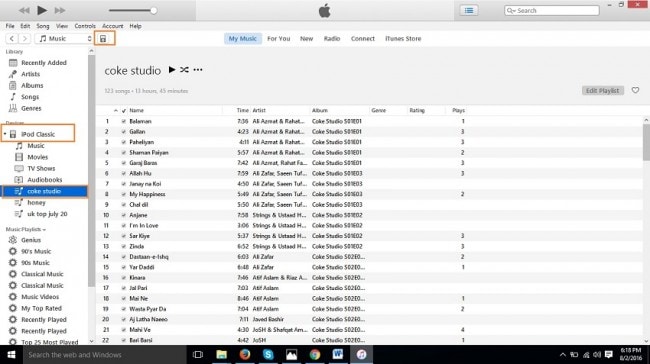
Trin 2 På toppen af iTunes-grænsefladen vil du se fane med navn filet, klik på den og flyt markøren videre Tilføj fil til bibliotek. Du kan gøre det ved at trykke på CTRL+O-knappen fra dit tastatur.
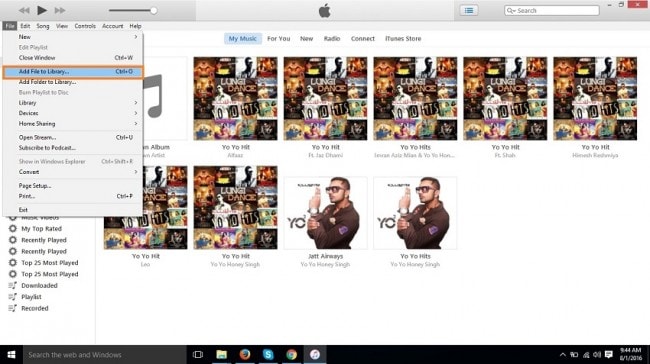
Trin 3 Nu vil du se et browservindue for at finde de musikfiler, du vil lægge til iPod shuffle nu. Efter lokalisering klik på Åbn-knappen.

Trin 4 Musikfil føjes til iTunes-biblioteket nu. Du kan se denne fil i Musik-indstillingen i venstre side af iTunes-grænsefladen.
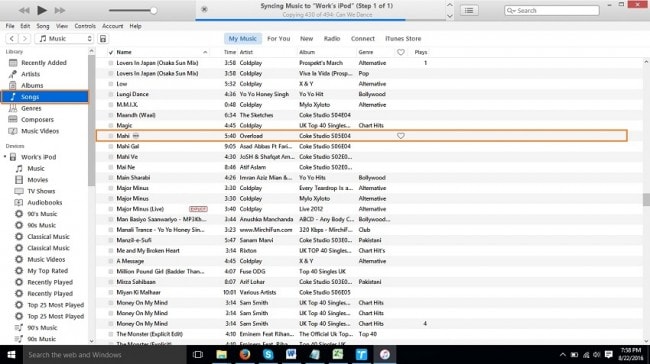
Trin 5 Nu skal du synkronisere iPod med iTunes-biblioteket for at lægge musik på iPod, fordi stadig musik kun føjes til iTunes-biblioteket. Klik på Din enhed fra iTunes-grænsefladen, og åbn oversigtssiden. Rul download her og klik på knappen Synkroniser. Nu vil din fil blive tilføjet iPod shuffle.
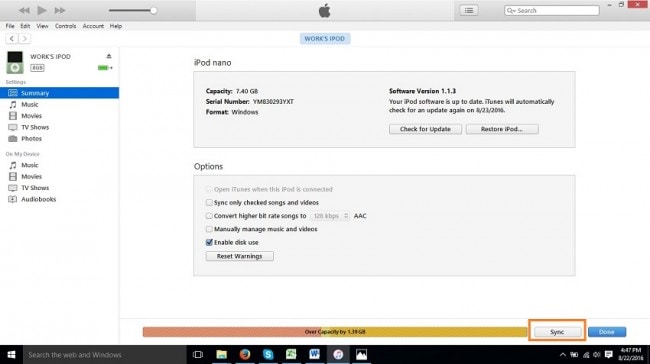
Del 3. Sådan lægger du musik fra computer til iPod Shuffle med iTunes
Mens de bruger iTunes, kan brugere nemt lægge musik til iPod shuffle ved at bruge ‘træk og slip’. For at bruge denne metode skal du foretage nogle ændringer i indstillingen af iPod shuffle i iTunes. Du kan følge nedenstående trin for at tilføje musik med træk og slip.
Trin 1 Slut iPod shuffle til computeren ved hjælp af et USB-kabel, og start iTunes. Din enhed vil være synlig på enhedslisten på computeren.

Trin 2 Nu skal du foretage nogle ændringer. Klik på din enhed øverst. Du vil blive omdirigeret til oversigtssiden. På denne oversigtsside skal du rulle ned her og markere indstillingen ‘Manuel håndtering af musik og videoer’, og klik på Anvend-knappen.
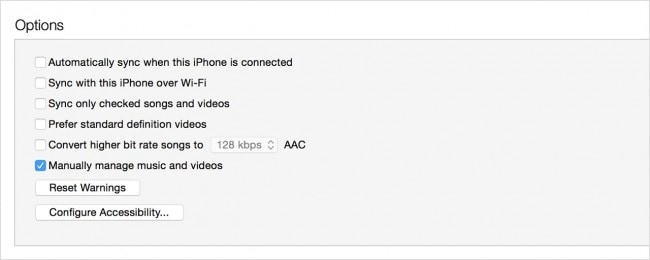
Trin 3 Gå nu til min computer, og besøg mappen, hvor din musik er gemt, og som du vil lægge musik på iPod. Når du har søgt efter musik, skal du vælge filerne og trække dem for at placere iPod-musikbiblioteket i iTunes.

Trin 4 Når du har trukket musik, flytter du markøren til iTunes og slip dem i iPod-musikbiblioteket.
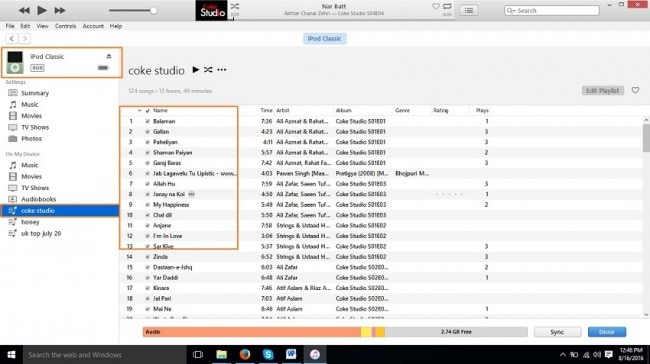
Trin 5 Når du har trukket musik til iPod shuffle musikbibliotek. Nu er den tilgængelig i iPod shuffle. Du kan nemt nyde musikfiler på iPod nu.

Del 4. Sådan lægger du den downloadede musik til iPod Shuffle
Musik tilgængelig på din iPod er ikke nok, du kan lægge mere musik til iPod shuffle ved at downloade fra internettet. Du kan finde en masse sange efter dit valg af Keepvid Music.
Hvis du ønsker at tilføje flere sange til din iPod fra internettet og ikke har nogen måde at downloade dem på, kan du bruge denne software til at downloade musik på din computer og føje den direkte til din enhed med et enkelt klik. Keepvid-musik kan downloade musik fra mere end 10000 musikwebsteder over internettet og tilføje optagelser fra samme antal websteder. Du skal blot gøre nogle få klik, og efter at have downloadet den giver den dig mulighed for at lægge musik direkte på iPod shuffle uden at bruge iTunes med blot et enkelt klik. Hvis din yndlingsvideo er i mp4-formatet, kan du direkte erstatte mp4 til mp3, mens du downloader med et enkelt klik.
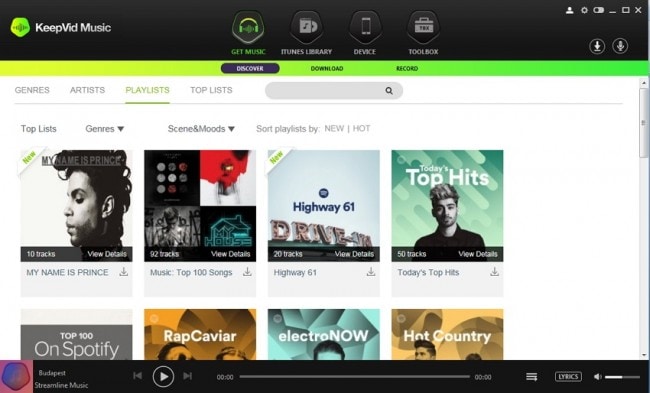
Seneste Artikler

